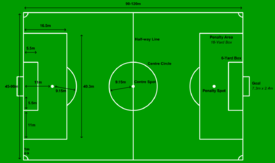Microsoft Excel merupakan program aplikasi spreadsheet (lembar kerja elektronika) canggih yang paling canggih dan paling banyakdigunakan pada saat ini. Excel sangat membantu kita dalamhal menghitung, memproyeksikan, menganalisa dan mampu mempresentasikan data dalam bentuk table dengan berbagai jenis table yang disediakannya, mulai dari bentuk bar, grafik, pei, line, dan banyak lagi.1. Memulai Excel 2003Dalam lembar kerja Excel terdapat berbagai menu yan dapat membantu kita dalam membantu kita mengerjakan sebuah data yaitu:1. Menu Bar :Berisi sederetan menu yang mempunyai sub menu masing-masing sesuai dengan fungsi dari menu yang mempunyai menu induknya. Misalnya Edit, akan mempunyai sub menu yang berhubungan dengan edit data, begitu jugg lainnya.2. Toolbar Standart :Berisi sederetan icon yang akan sering kita gunakan. Toolbar digunakan agar kita dapat memilih dan menjalan kan perintah dengan cepat dan mudah.3. Toolbar Formatting :Adalah toolbar yang berfungsi dalam hal memformat lembar kerja, baikn itu rata kiri, kanan atau rata tengah, kita juga dapat mencetak tebal, miring atau bergaris bawah, semua ini adalah bagian dari proses memformat lembar kerja dll.4. Row Heading (kepala Garis) :Adalah penunjuk lokasi baris pada lembar kerja yang aktif. Row Heading juga berfungsi sebagai salah satu bagian dari penunjuk sel. Jumlah baris yang disediakan oleh Excel 2003 adalah 65.536 baris.5. Coulum Headinng (kepala Kolom) :Adalah penunjuk lokasi kolom pada lembar kerja yang aktif. Row Heading juga berfungsi sebagai salah satu bagian dari penunjuk sel.kolom disimbol dengan abjad A – Z dan gabungannya berjumlah 256 kolom .6. Cell Pointer (penunjuk sel) :Adalah penunjuk sel yang aktif. Sel adalah perpotongan antara kolom dengan baris. Sel diberi nama menurut posisi kolom dan baris. Contoh sel A11 berarti perpotongan antara kolom A dengan baris 117. Formula Bar :Adalah tempat kita untuk mengetikkan rumus-rumus yang akan kita gunakan nantinya. Dalam Excel pengetikan rumus diawali dengan tanda ’=’ . misalnya menjumlah kan nilai yang terdapat pada sel A11 dengan D12, maka Pada Formula bar diketikkan =A11+D12.8. Scroll Bar :Berfungsi untuk menggeserlembar kerja secara vertikal dan horizontal.1. Istilah-istilah dalam Excel1. Cell : merupakan bagian terkecil dari worksheet yng dapat diisi dengan jumlah karakter (max. 255 karakter) isi cell dapat berupa value, formula atau text.Contoh : cell A3, cell D52. Worksheet (lembar Kerja) : merupakan kumpulan dari 256 kolom dan 65536 baris.3. Workbook (buku kerja) : merupakan kumpulan dari 256 worksheet (berlabel sheet1 sampai sheet 256)4. Range : merupakan sekelompok cell yang akan mendapataksi sama sesuai perintah yang anda jalankan. Pemberian alamat/ address dilakukan mulai dari cell sudut kiri atas sampai cell sudut kanan bawah. Contoh : A4:D6 → range mulai dari cell A4 sampai cell D65. Alamat Relatif : merupakan alamat yang jika dituliskan kedalam bentuk rumus atau fungsi akan berubah jika dicopy ke cell lain.Contoh : cell berisi formula A5*6 ,B3 dicopy ke C5 formula pada C5 berubah menjadi B8*66. Alamat Semi Absolut : merupakan alamat yang dituliskan dengan tanda $ didepan baris atau kolomsehingga nilai tidak akan berubah.Contoh : Cell B1 berisi formula $A1*7,B1 dicopy kan ke D5 formula pada D5 menjadi $A5*77. Alamat Absolut : merupakan alamat yang dituliskan dengan tanda $ didepan baris dan kolom.tekan tombol F4 untuk menghasilkan alamat absolut pada formula bar. Contoh : cell B1 berisi formula $A$1&5,B1 dicopy kan ke C3 formula pada C3 menjadi $A$1*58. Name Box : menunjukkan pada cell/ range yang aktif saat itu. Anda dapat juga membuat nama range melalui kotak nama disebelah kiri formula bar.Contoh : Holla nama lain range A5:G73. Menulis Rumus1.3.1 Operasi LogikaDibawah ini terdapat operasi logika anda dapat menggunakan operasi resali atau perbandingan dengan lambang yang digunakan pada Excel dan fungsinya sebagai berikut :a. = : sama denganb. > : lebih besar daric. < : lebih kecil dari d. >= : lebih besar atau sama dengane. <= : lebih kecil atau sama dengan f. <> : tidak sama dengan2. Menggunakan FungsiFungsi sebenarnya adalah rumus yang sudah ada disediakan oleh Excel 2003, yang akan membantu dalam proses perhitungan. Kita tinggal memanfaatkan sesuai dengan kebutuhan. Umumnya penulisan Fungsi harus dilengkapi dengan argumen, baik erupa angka, label, rumus, alamat sel atau range. Argumen ini harus ditulis dengan diapit tanda kurung ().2. Fungsi LogikaFungsi logika adalah fungsi yang digunakan untuk menyelesaikan perhitungan-perhitungan yang berhubungan dengan pengambilan keputusan fungsi logika yang digunakan adalah :1. Fungsi If :Bentuk penulisannya : =If(kondisi,nilai jika benar,nilai jika salah)Contoh : =If(A5<17,”anak-anak”,”dewasa”)>30,”panas”,if(A5>0,”hangat”,”dingin”))2. Fungsi StringFungsi string berfungsi untuk mengubah isi text numeric menjadi bilangan1. Fungsi VALUE :digunakan untuk merubah nilai value menjadi nilai text,penulisannya : =VALUE(text)2. Fungsi FIND :digunakan untuk menghasilkan posisi substring dari sebuah string atau suatu nomor yang dicari,penulisannya : =FIND(cari text,pada text,mulai nomor)3. Fungsi MIDdigunakan untu mengambil karakter tertentu dari sederet karakter, penulisannya : =MID(text,posisi awal,jumlah karakter)4. Fungsi LEFT atau RIGHT :digunakan untuk mengambil substring sebelah kiri atau kanan string, penulisannya =LEFT atau =RIGHT(text,jumlah karakter)5. Fungsi REPLACE :digunakan untuk menggantikan substring dengan substring lain dalam sebuah string (sederetan karakter atau karakter),penulisannya : =REPLACE(text lama,nomor awal,jumlah karakter,text baru)6. Fungsi CONCATENATE :digunakan untuk menggabungkan string menjadi satu kalimat maksimal 30 string,penulisannya : =CONCATENATE(text1,text2,...)2. Fungsi Tabel :Fungsi HLOOKUP dan VLOOKUP digunakan untuk membaca tabel secara vertikal (VLOOKUP) atau secara horizontal (HLOOKUP),penulisanya : =HLOOKUP(lookup_value,table_array,row_index_num,...)=VLOOKUP(lookup_value,table_array,row_index_num,...)2. Fungsi yang sering digunakan1. fungsi Sum :Digunakan untuk menjumlahkan sekumpulan data pada satu range, penulisannya : =SUM(number1,number2,..)2. Fungsi Average :Digunakan untuk mencari nilai rata-rata,penulisannya : =average(number1,number2,...)3. Fungsi Max :Digunakan untuk mencari nilai tertinggi dari sekumpulan data, penulisannya : =max(number1,number2,...)4. Fungsi Min:Digunakan untuk mencari nilai terendah dari sekumpulan data, penulisannya : =max(number1,number2,...)5. fungsi Count :Digunakan untuk menghitung jumlah data dari range yang kita pilih6. Fungsi Stedev :Digunakan untuk menentukan standart devisiasi dari suatu range, penulisannya : =stedev(number1,number2,...)7. Fungsi Var :Digunakan untuk menentukan nilai varience dari suatu range, penulisannya : =var(number1,number2,...)2. Membuat GrafikLangkah-langkah dalam membuat grafik di Excel 2003 adalah :1. pilih menu insert dalam menu bar lalu pilih chart2. pada kotak dialok anda dapat memilih bentuk grafik yang akan anda buat, selesai menentukan tipe klik next3. selanjutnya anda akan diminta untuk memasukkan data yang akan digunakan pada grafik dengan cara mengisikan data pada range4. setelah itu ada dua pilihan untuk menampilkan series pada grafik yaitu pada kolom atau baris contoh5. selanjutnya anda dapat menambah kan label pada grafik yang anda buat
Minggu, 24 Januari 2010
MICROSOFT EXCEL
Diposting oleh reggae muziqu di 21.02 0 komentar
MICROSOFT EXCEL
Microsoft Excel merupakan program aplikasi spreadsheet (lembar kerja elektronika) canggih yang paling canggih dan paling banyakdigunakan pada saat ini. Excel sangat membantu kita dalamhal menghitung, memproyeksikan, menganalisa dan mampu mempresentasikan data dalam bentuk table dengan berbagai jenis table yang disediakannya, mulai dari bentuk bar, grafik, pei, line, dan banyak lagi.1. Memulai Excel 2003Dalam lembar kerja Excel terdapat berbagai menu yan dapat membantu kita dalam membantu kita mengerjakan sebuah data yaitu:1. Menu Bar :Berisi sederetan menu yang mempunyai sub menu masing-masing sesuai dengan fungsi dari menu yang mempunyai menu induknya. Misalnya Edit, akan mempunyai sub menu yang berhubungan dengan edit data, begitu jugg lainnya.2. Toolbar Standart :Berisi sederetan icon yang akan sering kita gunakan. Toolbar digunakan agar kita dapat memilih dan menjalan kan perintah dengan cepat dan mudah.3. Toolbar Formatting :Adalah toolbar yang berfungsi dalam hal memformat lembar kerja, baikn itu rata kiri, kanan atau rata tengah, kita juga dapat mencetak tebal, miring atau bergaris bawah, semua ini adalah bagian dari proses memformat lembar kerja dll.4. Row Heading (kepala Garis) :Adalah penunjuk lokasi baris pada lembar kerja yang aktif. Row Heading juga berfungsi sebagai salah satu bagian dari penunjuk sel. Jumlah baris yang disediakan oleh Excel 2003 adalah 65.536 baris.5. Coulum Headinng (kepala Kolom) :Adalah penunjuk lokasi kolom pada lembar kerja yang aktif. Row Heading juga berfungsi sebagai salah satu bagian dari penunjuk sel.kolom disimbol dengan abjad A – Z dan gabungannya berjumlah 256 kolom .6. Cell Pointer (penunjuk sel) :Adalah penunjuk sel yang aktif. Sel adalah perpotongan antara kolom dengan baris. Sel diberi nama menurut posisi kolom dan baris. Contoh sel A11 berarti perpotongan antara kolom A dengan baris 117. Formula Bar :Adalah tempat kita untuk mengetikkan rumus-rumus yang akan kita gunakan nantinya. Dalam Excel pengetikan rumus diawali dengan tanda ’=’ . misalnya menjumlah kan nilai yang terdapat pada sel A11 dengan D12, maka Pada Formula bar diketikkan =A11+D12.8. Scroll Bar :Berfungsi untuk menggeserlembar kerja secara vertikal dan horizontal.1. Istilah-istilah dalam Excel1. Cell : merupakan bagian terkecil dari worksheet yng dapat diisi dengan jumlah karakter (max. 255 karakter) isi cell dapat berupa value, formula atau text.Contoh : cell A3, cell D52. Worksheet (lembar Kerja) : merupakan kumpulan dari 256 kolom dan 65536 baris.3. Workbook (buku kerja) : merupakan kumpulan dari 256 worksheet (berlabel sheet1 sampai sheet 256)4. Range : merupakan sekelompok cell yang akan mendapataksi sama sesuai perintah yang anda jalankan. Pemberian alamat/ address dilakukan mulai dari cell sudut kiri atas sampai cell sudut kanan bawah. Contoh : A4:D6 → range mulai dari cell A4 sampai cell D65. Alamat Relatif : merupakan alamat yang jika dituliskan kedalam bentuk rumus atau fungsi akan berubah jika dicopy ke cell lain.Contoh : cell berisi formula A5*6 ,B3 dicopy ke C5 formula pada C5 berubah menjadi B8*66. Alamat Semi Absolut : merupakan alamat yang dituliskan dengan tanda $ didepan baris atau kolomsehingga nilai tidak akan berubah.Contoh : Cell B1 berisi formula $A1*7,B1 dicopy kan ke D5 formula pada D5 menjadi $A5*77. Alamat Absolut : merupakan alamat yang dituliskan dengan tanda $ didepan baris dan kolom.tekan tombol F4 untuk menghasilkan alamat absolut pada formula bar. Contoh : cell B1 berisi formula $A$1&5,B1 dicopy kan ke C3 formula pada C3 menjadi $A$1*58. Name Box : menunjukkan pada cell/ range yang aktif saat itu. Anda dapat juga membuat nama range melalui kotak nama disebelah kiri formula bar.Contoh : Holla nama lain range A5:G73. Menulis Rumus1.3.1 Operasi LogikaDibawah ini terdapat operasi logika anda dapat menggunakan operasi resali atau perbandingan dengan lambang yang digunakan pada Excel dan fungsinya sebagai berikut :a. = : sama denganb. > : lebih besar daric. < : lebih kecil dari d. >= : lebih besar atau sama dengane. <= : lebih kecil atau sama dengan f. <> : tidak sama dengan2. Menggunakan FungsiFungsi sebenarnya adalah rumus yang sudah ada disediakan oleh Excel 2003, yang akan membantu dalam proses perhitungan. Kita tinggal memanfaatkan sesuai dengan kebutuhan. Umumnya penulisan Fungsi harus dilengkapi dengan argumen, baik erupa angka, label, rumus, alamat sel atau range. Argumen ini harus ditulis dengan diapit tanda kurung ().2. Fungsi LogikaFungsi logika adalah fungsi yang digunakan untuk menyelesaikan perhitungan-perhitungan yang berhubungan dengan pengambilan keputusan fungsi logika yang digunakan adalah :1. Fungsi If :Bentuk penulisannya : =If(kondisi,nilai jika benar,nilai jika salah)Contoh : =If(A5<17,”anak-anak”,”dewasa”)>30,”panas”,if(A5>0,”hangat”,”dingin”))2. Fungsi StringFungsi string berfungsi untuk mengubah isi text numeric menjadi bilangan1. Fungsi VALUE :digunakan untuk merubah nilai value menjadi nilai text,penulisannya : =VALUE(text)2. Fungsi FIND :digunakan untuk menghasilkan posisi substring dari sebuah string atau suatu nomor yang dicari,penulisannya : =FIND(cari text,pada text,mulai nomor)3. Fungsi MIDdigunakan untu mengambil karakter tertentu dari sederet karakter, penulisannya : =MID(text,posisi awal,jumlah karakter)4. Fungsi LEFT atau RIGHT :digunakan untuk mengambil substring sebelah kiri atau kanan string, penulisannya =LEFT atau =RIGHT(text,jumlah karakter)5. Fungsi REPLACE :digunakan untuk menggantikan substring dengan substring lain dalam sebuah string (sederetan karakter atau karakter),penulisannya : =REPLACE(text lama,nomor awal,jumlah karakter,text baru)6. Fungsi CONCATENATE :digunakan untuk menggabungkan string menjadi satu kalimat maksimal 30 string,penulisannya : =CONCATENATE(text1,text2,...)2. Fungsi Tabel :Fungsi HLOOKUP dan VLOOKUP digunakan untuk membaca tabel secara vertikal (VLOOKUP) atau secara horizontal (HLOOKUP),penulisanya : =HLOOKUP(lookup_value,table_array,row_index_num,...)=VLOOKUP(lookup_value,table_array,row_index_num,...)2. Fungsi yang sering digunakan1. fungsi Sum :Digunakan untuk menjumlahkan sekumpulan data pada satu range, penulisannya : =SUM(number1,number2,..)2. Fungsi Average :Digunakan untuk mencari nilai rata-rata,penulisannya : =average(number1,number2,...)3. Fungsi Max :Digunakan untuk mencari nilai tertinggi dari sekumpulan data, penulisannya : =max(number1,number2,...)4. Fungsi Min:Digunakan untuk mencari nilai terendah dari sekumpulan data, penulisannya : =max(number1,number2,...)5. fungsi Count :Digunakan untuk menghitung jumlah data dari range yang kita pilih6. Fungsi Stedev :Digunakan untuk menentukan standart devisiasi dari suatu range, penulisannya : =stedev(number1,number2,...)7. Fungsi Var :Digunakan untuk menentukan nilai varience dari suatu range, penulisannya : =var(number1,number2,...)2. Membuat GrafikLangkah-langkah dalam membuat grafik di Excel 2003 adalah :1. pilih menu insert dalam menu bar lalu pilih chart2. pada kotak dialok anda dapat memilih bentuk grafik yang akan anda buat, selesai menentukan tipe klik next3. selanjutnya anda akan diminta untuk memasukkan data yang akan digunakan pada grafik dengan cara mengisikan data pada range4. setelah itu ada dua pilihan untuk menampilkan series pada grafik yaitu pada kolom atau baris contoh5. selanjutnya anda dapat menambah kan label pada grafik yang anda buat
Diposting oleh reggae muziqu di 21.02 0 komentar
Minggu, 29 November 2009
sejarahE renang
Perlombaan berenang dimulai di Eropa sekitar tahun 1800. Sebagian besar perenang berenang dengan memakai gaya dada. Pada 1873, John Arthur Trudgen memperkenalkan gaya trudgen di lomba-romba renang setelah meniru renang gaya bebas suku Indian. Akibat ketidaksukaan orang Inggris terhadap gerakan renang yang memercikkan air ke sana ke mari, Trudgen mengganti gerakan kaki gaya bebas yang melecut ke atas dan ke bawah menjadi gerakan kaki gunting seperti renang gaya samping.
Renang menjadi salah satu cabang olahraga yang dilombakan sejak Olimpiade Athena 1896. Nomor renang putri dilombakan sejak Olimpiade Stockholm 1912. Pada 1902, Richard Cavill memperkenalkan renang gaya bebas. Federasi Renang Internasional dibentuk pada 1908. Gaya kupu-kupu pertama kali dikembangkan pada tahun 1930-an. Pada awalnya, gaya kupu-kupu merupakan variasi gaya dada sebelum dianggap sebagai gaya renang tersendiri pada 1952.
Di Hindia Belanda, Perserikatan Berenang Bandung (Bandungse Zwembond) didirikan pada 1917. Pada tahun berikutnya didirikan Perserikatan Berenang Jawa Barat (West Java Zwembond), dan Perserikatan Berenang Jawa Timur (Oost Java Zwembond) didirikan pada 1927. Sejak itu pula perlombaan renang antardaerah mulai sering diadakan. Rekor dalam kejuaraan-kejuaraan tersebut juga dicatatkan sebagai rekor di Belanda.[1]
Pada 1936, perenang Hindia Belanda bernama Pet Stam mencatat rekor 59,9 detik untuk nomor 100 meter gaya bebas di kolam renang Cihampelas Bandung. Pet Stam dikirim sebagai wakil Belanda di Olimpiade Berlin 1936. Persatuan Berenang Seluruh Indonesia didirikan 21 Maret 1951, dan sebagai anggota Federasi Renang Internasional sejak tahun berikutnya. Perenang Indonesia ikut berlomba dalam Olimpiade Helsinki 1952.[1]
Diposting oleh reggae muziqu di 05.02 0 komentar
unggah-ungguh bal-balan
Peraturan sepak bola
Peraturan resmi permainan sepak bola (Laws of the Game) Peraturan resmi sepak bola adalah:
- Peraturan 1: lapangan sepak bola
- Peraturan 2: Bola Sepak bola
- Peraturan 3: Jumlah Pemain
- Peraturan 4: Peralatan Pemain
- Peraturan 5: Wasit
- Peraturan 6: Asisten wasit
- Peraturan 7: Lama Permainan
- Peraturan 8: Memulai dan Memulai Kembali Permainan
- Peraturan 9: Bola Keluar dan di Dalam Lapangan
- Peraturan 10: Cara Mendapatkan Angka
- Peraturan 11: Offside
- Peraturan 12: Pelanggaran
- Peraturan 13: Tendangan Bebas
- Peraturan 14: Tendangan penalti
- Peraturan 15: Lemparan Dalam
- Peraturan 16: Tendangan Gawang
- Peraturan 17: Tendangan
- Elemen contoh 2
- Elemen contoh 3 Sudut
Selain peraturan-peraturan di atas, keputusan-keputusan Badan Asosiasi Sepak bola Internasional (IFAB) lainnya turut menambah peraturan dalam sepak bola. Peraturan-peraturan lengkapnya dapat ditemukan di situs web FIFA.
Tujuan permainan
Dua tim yang masing-masing terdiri dari 11 orang bertarung untuk memasukkan sebuah bola bundar ke gawang lawan ("mencetak gol"). Tim yang mencetak lebih banyak gol adalah sang pemenang (biasanya dalam jangka waktu 90 menit, tetapi ada cara lainnya untuk menentukan pemenang jika hasilnya seri). akan diadakan pertambahan waktu 2x 15 menit dan apabila dalam pertambahan waktu hasilnya masih seri akan diadakan adu penalty yang setiap timnya akan diberikan lima kali kesempatan untuk menendang bola ke arah gawang dari titik penalty yang berada di dalam daerah kiper hingga hasilnya bisa ditentukan. Peraturan terpenting dalam mencapai tujuan ini adalah para pemain (kecuali penjaga gawang) tidak boleh menyentuh bola dengan tangan mereka selama masih dalam permainan.
Taktik Permainan
Taktik yang biasa dipakai oleh klub-klub sepak bola adalah sebagai berikut:
- 4-4-2 (klasik: empat skipper)
- 4-4-2 (dengan dua sayap)
- 4-4-1-1
- 4-2-4
- 4-3-2-1
- 4-3-1-2
- 4-5-1
- 4-3-3
- 4-2-3-1
- 4-3-3
- 4-1-4-1
- 3-4-3
- 3-5-2 dengan libero
- 3-5-2 tanpa libero
- 3-6-1
- 5-4-1
Taktik yang dipakai oleh sebuah tim selalu berubah tergantung dari kondisi yang terjadi selama permainan berlangsung. Pada intinya ada tiga taktik yang digunakan yaitu; Bertahan, Menyerang, dan Normal.
Ofisial
Sebuah pertandingan diperintah oleh seorang wasit yang mempunyai "wewenang penuh untuk menjalankan pertandingan sesuai Peraturan Permainan dalam suatu pertandingan yang telah diutuskan kepadanya" (Peraturan 5), dan keputusan-keputusan pertandingan yang dikeluarkannya dianggap sudah final. Sang wasit dibantu oleh dua orang asisten wasit (dulu dipanggil hakim/penjaga garis). Dalam banyak pertandingan wasit juga dibantu seorang ofisial keempat yang dapat menggantikan seorang ofisial lainnya jika diperlukan.selain itu juga mereka membutuhkan alat-alat untuk membantu jalannya petandingan seperti:
- papan pengganti pemain
- meja dan kursi
- Tim
Setiap tim maksimal memiliki sebelas pemain, salah satunya haruslah penjaga gawang. Kadang-kadang ada peraturan kejuaraan yang mengharuskan jumlah minimum pemain dalam sebuah tim (biasanya delapan).
Sang penjaga gawang diperbolehkan untuk mengambil bola dengan tangan atau lengannya di dalam kotak penalti di depan gawangnya.
Pemain lainnya dalam kedua tim dilarang untuk memegang bola dengan tangan atau lengan mereka ketika bola masih dalam permainan, namun boleh menggunakan bagian tubuh lainnya. Pengecualian terhadap peraturan ini berlaku ketika bola ditendang keluar melewati garis dan lemparan dalam dilakukan untuk mengembalikan bola ke dalam permainan.
Sejumlah pemain (jumlahnya berbeda tergantung liga dan negara) dapat digantikan oleh pemain cadangan pada masa permainan. Alasan umum digantikannya seorang pemain termasuk cedera, keletihan, kekurangefektifan, perubahan taktik, atau untuk membuang sedikit waktu pada akhir sebuah pertandingan. Dalam pertandingan standar, pemain yang telah diganti tidak boleh kembali bermain dalam pertandingan tersebut.
Lapangan permainan
Lapangan yang digunakan biasanya adalah lapangan rumput yang berbentuk persegi empat. Dengan panjang 100-110 meter dan lebar 64-75 meter. Pada kedua sisi pendek, terdapat gawang sebesar 24 x 8 kaki, atau 7,32 x 2,44 meter.
Lama permainan
Lama permainan sepak bola normal adalah 2×45 menit, ditambah istirahat selama 15 menit (kadang-kadang 10 menit). Jika kedudukan sama imbang, maka diadakan perpanjangan waktu selama 2×15 menit, hingga didapat pemenang, namun jika sama kuat maka diadakan adu penalti.
Lama permainan standar
Sebuah pertandingan dewasa yang standar terdiri dari dua babak yang masing-masing sepanjang 45 menit. Umumnya terdapat masa istirahat 15 menit di antara kedua babak tersebut.
Perpanjangan waktu dan adu penalti
Kebanyakan pertandingan biasanya berakhir setelah kedua babak tersebut, dengan sebuah tim memenangkan pertandingan atau berakhir seri. Meskipun begitu, beberapa pertandingan, terutamanya yang memerlukan pemenang mengadakan babak tambahan yang disebut perpanjangan waktu kala pertandingan berakhir imbang: dua babak yang masing-masing sepanjang 15 menit dimainkan. Hingga belum lama ini, IFAB telah mencoba menggunakan beberapa bentuk dari sistem 'sudden death', namun mereka kini telah tidak digunakan.
Jika hasilnya masih imbang setelah perpanjangan waktu, beberapa kejuaraan mempergunakan adu penalti untuk menentukan sang pemenang. Ada juga kejuaraan lainnya yang mengharuskan pertandingan tersebut untuk diulangi.
Perlu diperhatikan bahwa gol yang dicetak sewaktu babak perpanjangan waktu ikut dihitung ke dalam hasil akhir, berbeda dari gol yang dihasilkan dari titik penalti yang hanya digunakan untuk menentukan pemenang pertandingan.
Diposting oleh reggae muziqu di 04.50 0 komentar
Minggu, 15 November 2009
ISP
1. ISP
Pengertian
ISP (Internet Service Provider) adalah perusahaan atau badan usaha yang menjual koneksi internet atau sejenisnya kepada pelanggan. ISP awalnya sangat identik dengan jaringan telepon, karena dulu ISP menjual koneksi atau access internet melalui jaringan telepon. Seperti salah satunya adalah telkomnet instant dari Telkom.
Sekarang, dengan perkembangan teknologi ISP itu berkembang tidak hanya dengan menggunakan jaringan telepon tapi juga menggunakan teknologi seperti fiber optic dan wireless. Di Bali, denpasar pada khususnya ISP dengan teknologi wireless paling banyak tumbuh.
Sumber : http://en.wikipedia.org/wiki/ISP
Karena teknologi ini "paling murah". Tidak perlu membangun jaringan kabel, mudah dipindahkan, tidak ada biaya ijin dan lain-lain.
Lalu gimana sebenarnya kerja internet dengan adanya ISP ini?
ISP terkoneksi satu sama lain dalam Internet Exchange, interkoneksi. Sebagian besar ISP memerlukan upstream. ISP yang tidak memiliki upstream disebut Tier1, tier1 hanya memiliki pelanggan dan interkoneksi.
Diposting oleh reggae muziqu di 21.22 0 komentar
Minggu, 08 November 2009
sejarah internet di indonesia
Sejarah internet Indonesia dimulai pada awal tahun 1990-an. Saat itu jaringan internet di Indonesia lebih dikenal sebagai paguyuban network, dimana semangat kerjasama, kekeluargaan & gotong royong sangat hangat dan terasa diantara para pelakunya. Agak berbeda dengan suasana Internet Indonesia pada perkembangannya kemudian yang terasa lebih komersial dan individual di sebagian aktivitasnya, terutama yang melibatkan perdagangan Internet.
Sejak 1988, ada pengguna awal Internet di Indonesia yang memanfaatkan CIX (Inggris) dan Compuserve (AS) untuk mengakses internet.
Daftar isi[sembunyikan]
1 Awal Internet Indonesia
2 Internet Service Provider Indonesia
3 Cuplikan-cuplikan Perjuangan IT & Internet Indonesia
4 Pengguna Awal Internet Lewat CIX dan Compuserve
//
[sunting] Awal Internet Indonesia
RMS Ibrahim, Suryono Adisoemarta, Muhammad Ihsan, Robby Soebiakto, Putu, Firman Siregar, Adi Indrayanto, dan Onno W. Purbo merupakan beberapa nama-nama legendaris di awal pembangunan Internet Indonesia di tahun 1992 hingga 1994. Masing-masing personal telah mengontribusikan keahlian dan dedikasinya dalam membangun cuplikan-cuplikan sejarah jaringan komputer di Indonesia.
Tulisan-tulisan tentang keberadaan jaringan Internet di Indonesia dapat dilihat di beberapa artikel di media cetak seperti KOMPAS berjudul "Jaringan komputer biaya murah menggunakan radio" di akhir tahun 1990 dan awal tahun 1991. Juga beberapa artikel pendek di Majalah Elektron Himpunan Mahasiswa Elektro ITB di tahun 1989.
[sunting] Internet Service Provider Indonesia
Di sekitar tahun 1994 mulai beroperasi IndoNet yang dipimpin oleh Sanjaya. IndoNet merupakan ISP komersial pertama Indonesia. Pada waktu itu pihak POSTEL belum mengetahui tentang celah-celah bisnis Internet & masih sedikit sekali pengguna Internet di Indonesia. Sambungan awal ke Internet dilakukan menggunakan dial-up oleh IndoNet, sebuah langkah yang cukup nekat barangkali. Lokasi IndoNet masih di daerah Rawamangun di kompleks dosen UI, kebetulan ayah Sanjaya adalah dosen UI. Akses awal di IndoNet mula-mula memakai mode teks dengan shell account, browser lynx dan email client pine pada server AIX.
Mulai 1995 beberapa BBS di Indonesia seperti Clarissa menyediakan jasa akses Telnet ke luar negeri. Dengan memakai remote browser Lynx di AS, maka pemakai Internet di Indonesia bisa akses Internet (HTTP).
Perkembangan terakhir yang perlu diperhitungkan adalah trend ke arah e-commerce dan warung internet yang satu & lainnya saling menunjang membuahkan masyarakat Indonesia yang lebih solid di dunia informasi. Rekan-rekan e-commerce membangun komunitasnya di beberapa mailing list utama seperti warta-e-commerce@egroups.com, mastel-e-commerce@egroups.com, e-commerce@itb.ac.id & i2bc@egroups.com.
[sunting] Cuplikan-cuplikan Perjuangan IT & Internet Indonesia
Cuplikan dan catatan sejarah perjuangan Internet Indonesia dapat di baca di WikiBook Sejarah Internet Indonesia pada Sejarah Internet Indonesia
[sunting] Pengguna Awal Internet Lewat CIX dan Compuserve
Sejak 1988, CIX (Inggris) menawarkan jasa E-mail dan Newsgroup. Belakangan menawarkan jasa akses HTTP dan FTP. Beberapa pengguna Internet memakai modem 1200 bps dan saluran telpon Internasional yang sangat mahal untuk mengakses Internet. Sejak 1989 Compuserve (AS) juga menawarkan jasa E-mail dan belakangan Newsgroup, HTTP/FTP. Beberapa pengguna Compuserve memakai modem yang dihubungkan dengan Gateway Infonet yang terletak di Jakarta. Biaya akses Compuserve masih mahal, tetapi jauh lebih murah
Diposting oleh reggae muziqu di 22.02 0 komentar